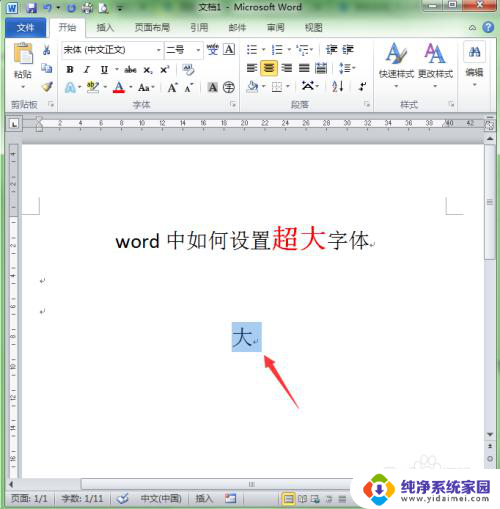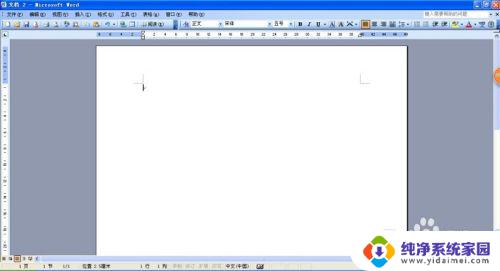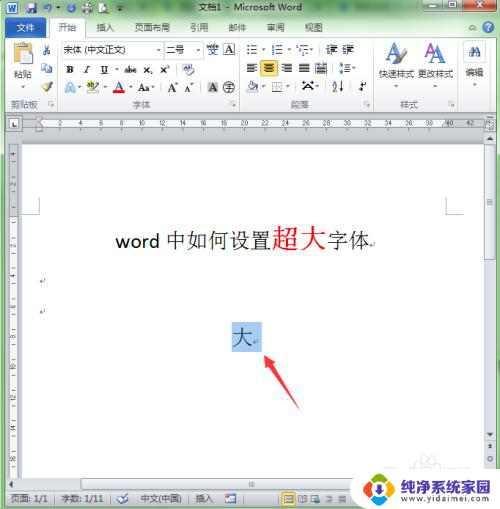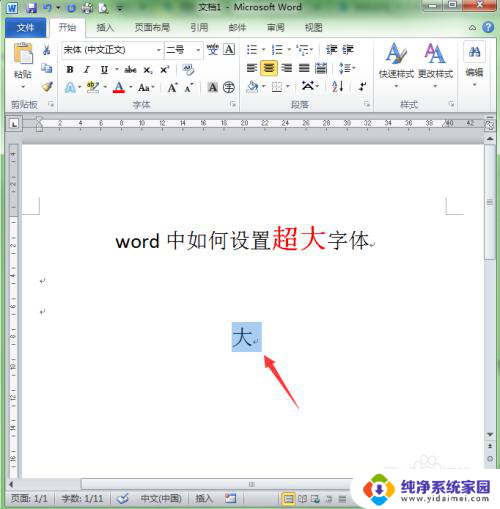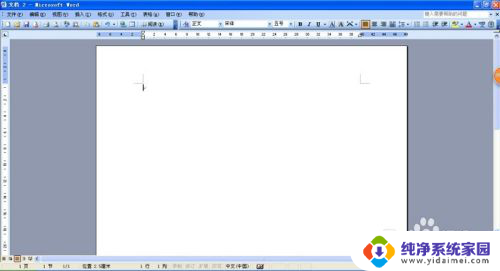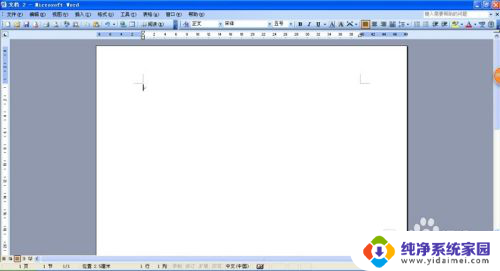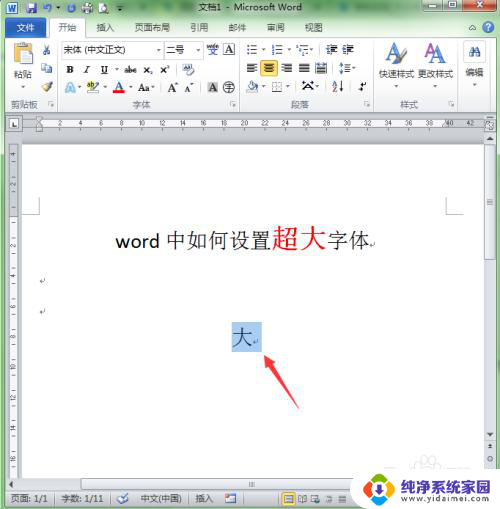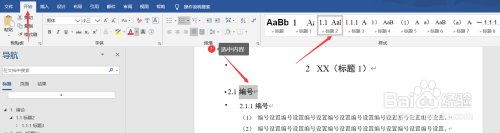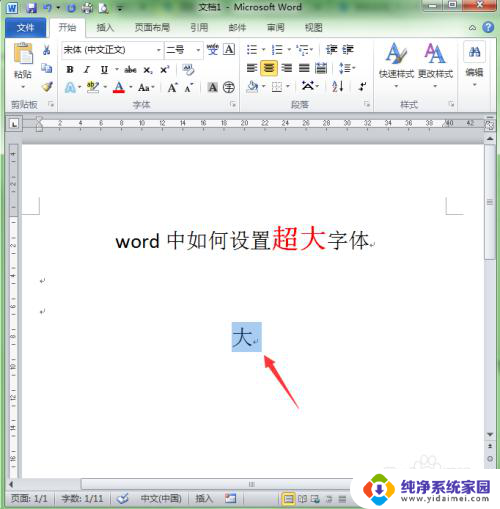word文档最大的字体怎么设置 word如何设置字体为超大
在使用Word文档时,有时候我们可能需要调整字体的大小以突出重要内容或者增加视觉效果,在Word中设置字体为超大的方法非常简单,只需要在字体选项中选择合适的字号即可。通过调整字体大小,可以让文章内容更加突出,吸引读者的注意力。同时设置最大的字体也能让整篇文章在视觉上更加美观,提升阅读体验。如果您想让您的文章内容更加引人注目,不妨尝试设置一下超大字体吧!
步骤如下:
1.方法一:启动word,选择要设置为超大号的文字。
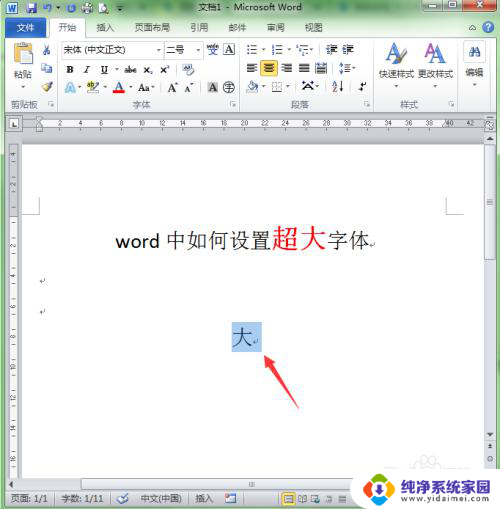
2.选择“开始”菜单,用鼠标单击字号下拉列表中的列表框,将列表框中的字号文字选中。
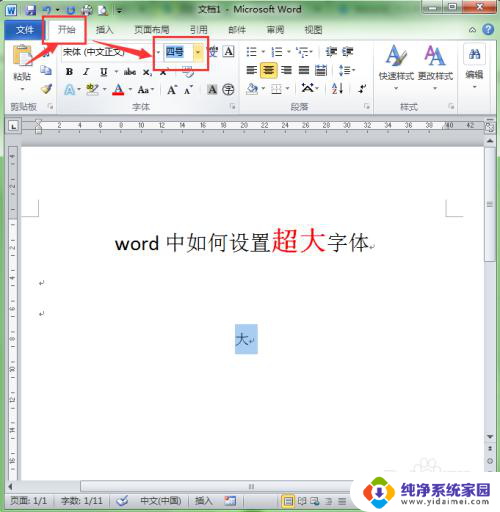
3.在键盘上输入你想要的字号大小,如“120”,然后按回车键确认。
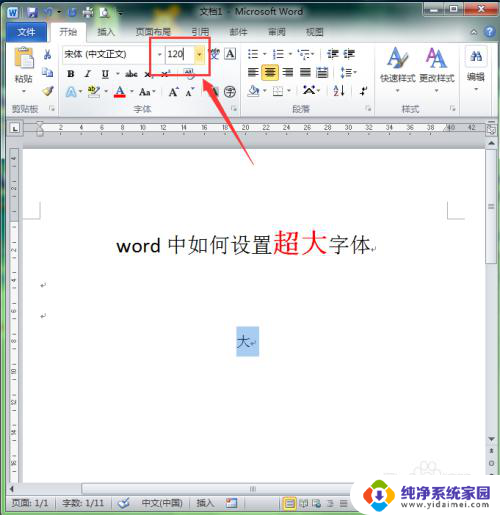
4.这样文字就变成你设置的大小了。
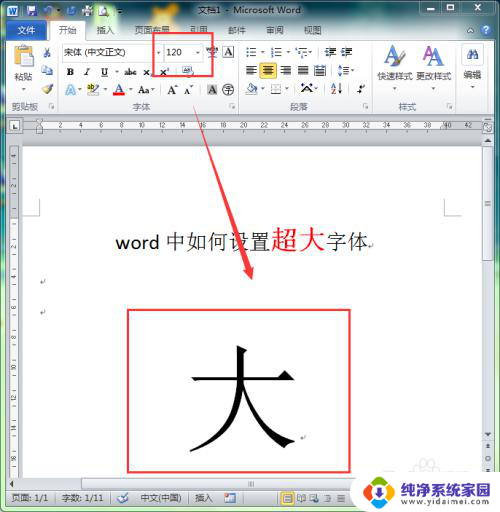
5.方法二:仍然是选中你需要设置大小的文字。
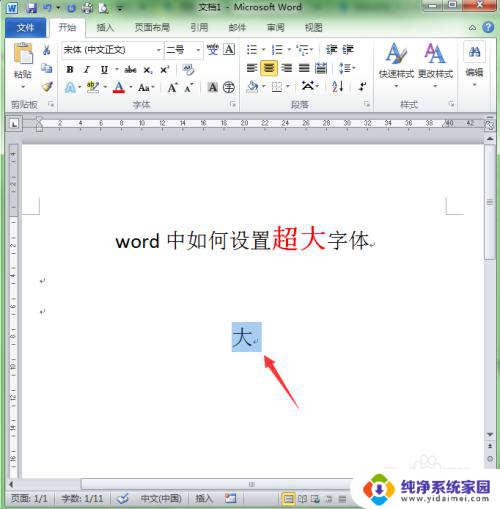
6.选择“开始”菜单,在工具栏的“字体”组中找到“A”按钮。左边稍大的“A”按钮表示增大字号;右边稍小的“A”按钮表示减小字号。
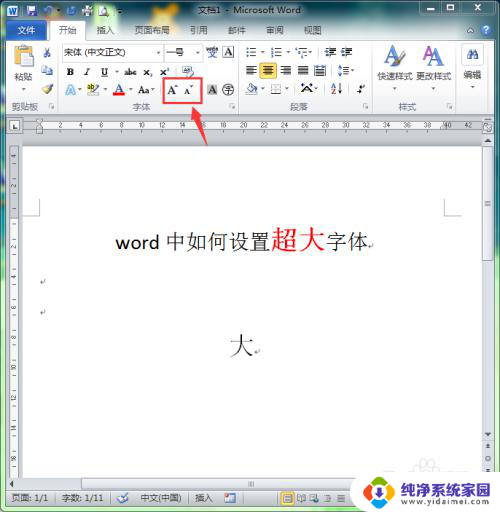
7.单击左侧的“A"按钮,每单击一次。文字的字号就放大一次,这样用户就可以通过反复单击此按钮来放大文字的字号。但word中文字的大小限制在1--1638之间。
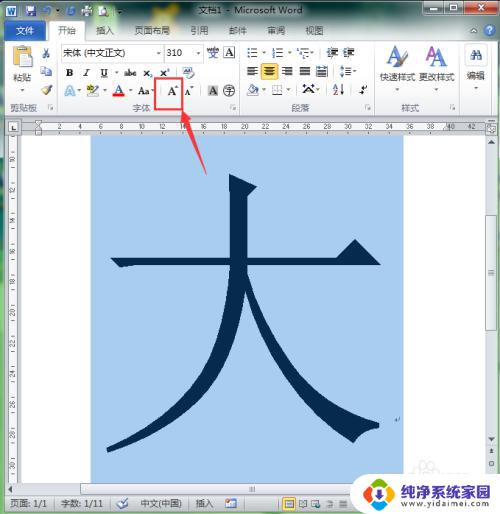
以上就是word文档最大的字体怎么设置的全部内容,有需要的用户可以根据这些步骤进行操作,希望对大家有所帮助。